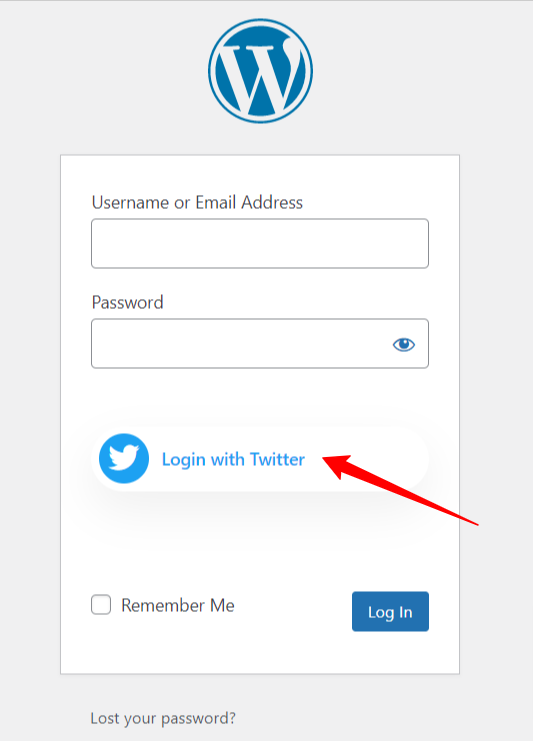WP Social se integra perfectamente con todas las plataformas de redes sociales populares. Puede agregar opciones de inicio de sesión social en el sitio web utilizando este complemento de redes sociales de WordPress. Al igual que otras plataformas populares, puedes agregar la opción de inicio de sesión de Twitter en tu sitio de WordPress.
Lea esta documentación para conocer el proceso de integración del inicio de sesión de Twitter de WordPress con Complemento social de WP.
Empezando #
Para permitir que sus visitantes inicien sesión con sus cuentas de Twitter, primero debe crear una aplicación de Twitter para su sitio web. La siguiente guía le ayudará en el proceso de creación de la aplicación de Twitter. Después de completar la creación de la aplicación de Twitter, diríjase a "Configuración" y configure la "Clave de ID de la APLICACIÓN" y la "Clave secreta de la APLICACIÓN" generadas por su aplicación de Twitter para completar el proceso de integración de inicio de sesión de Twitter en WordPress.
Crear aplicación de Twitter #
- Ir a https://developer.twitter.com/en/apps
- Inicie sesión con su cuenta de Twitter (si no ha iniciado sesión)
- Hacer clic Crear una aplicación botón. Te llevará a la página de creación de la aplicación.

- Si no tiene una cuenta de desarrollador, solicite una cuenta de desarrollador haciendo clic Aplicar botón. Terminarás en la página de bienvenida.
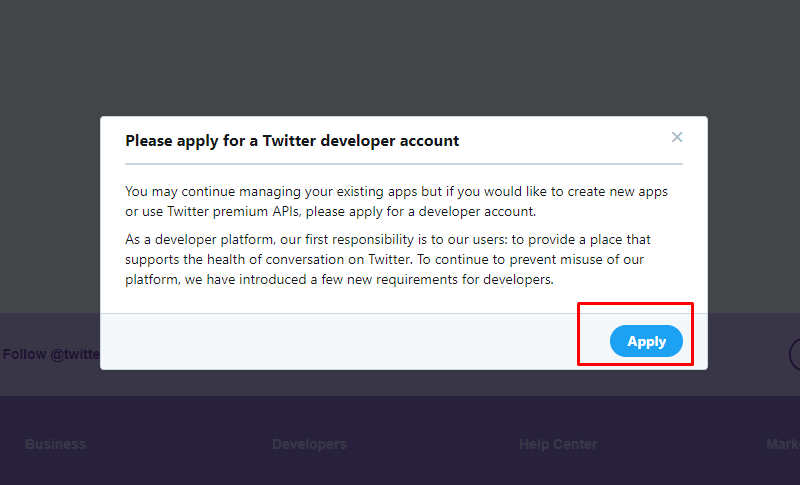
- Desde la página de bienvenida, deberá seleccionar el motivo por el que desea utilizar la herramienta para desarrolladores de Twitter.
- Una vez que seleccione un motivo, haga clic en el botón Siguiente en la parte inferior.
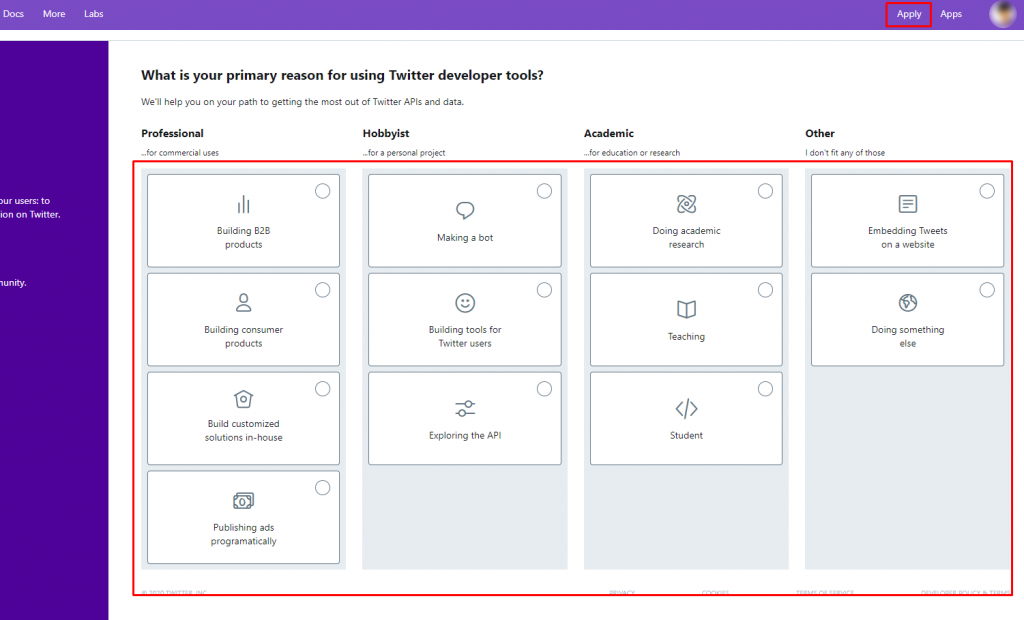
- Ahora haga clic Solicite una cuenta de desarrollador. También puedes leer sobre Twitter. Términos de la cuenta de desarrollador.
- También deberá completar el formulario de cuenta de desarrollador.
- Una vez que tenga la cuenta de desarrollador, inicie sesión en su panel de desarrollador.
- Crear un nuevo proyecto si aún no tienes uno.
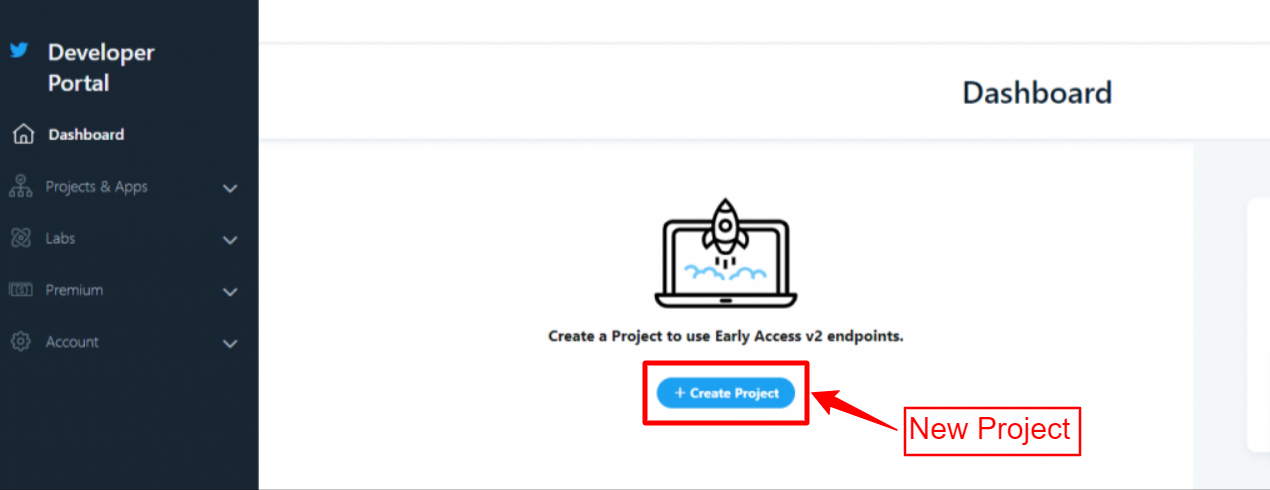
- Una vez que hagas clic en Crear proyecto , lo llevará a la página de creación del proyecto.
- Ingrese un nombre conciso y significativo para su proyecto.
- Hacer clic Próximo botón.
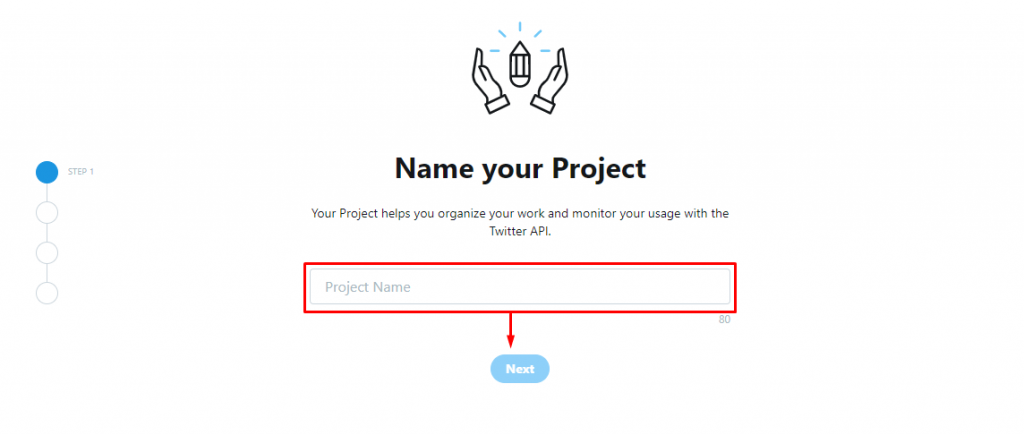
- Ahora seleccione un caso de uso por qué desea utilizar la API de Twitter.
- Hacer clic Próximo botón.
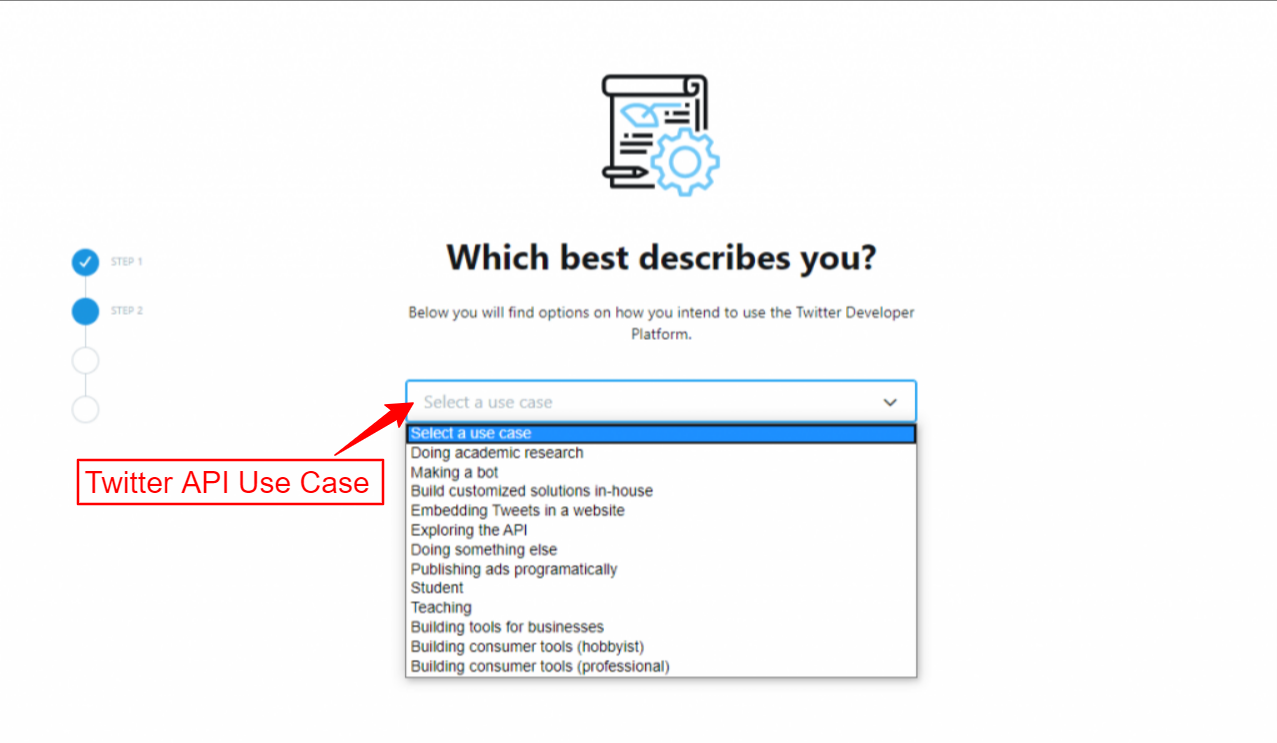
- Ahora ingresa tu Descripción del Proyecto.
- Hacer clic Próximo botón.
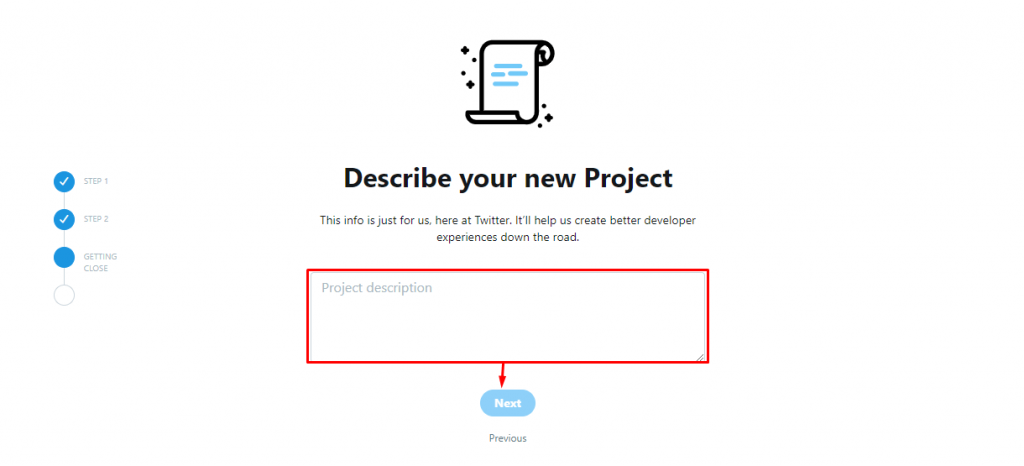
- En el paso final del proceso de creación del proyecto, deberá ingresar un nombre único nombre para tu aplicación.
- Haga clic en el Completo Botón.
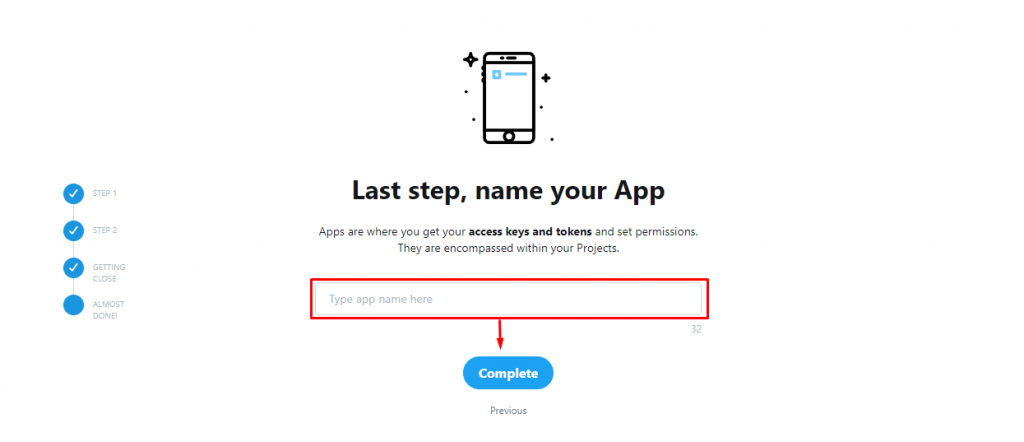
- Desde el panel de menú izquierdo, haga clic en Proyecto y Aplicaciones > tu proyecto > Tu aplicación.
- Desde Permisos de la aplicación, haga clic Editar botón > seleccionar Lee y escribe > haga clic Ahorrar.
- En la sección Autenticación, haga clic en Editar botón.
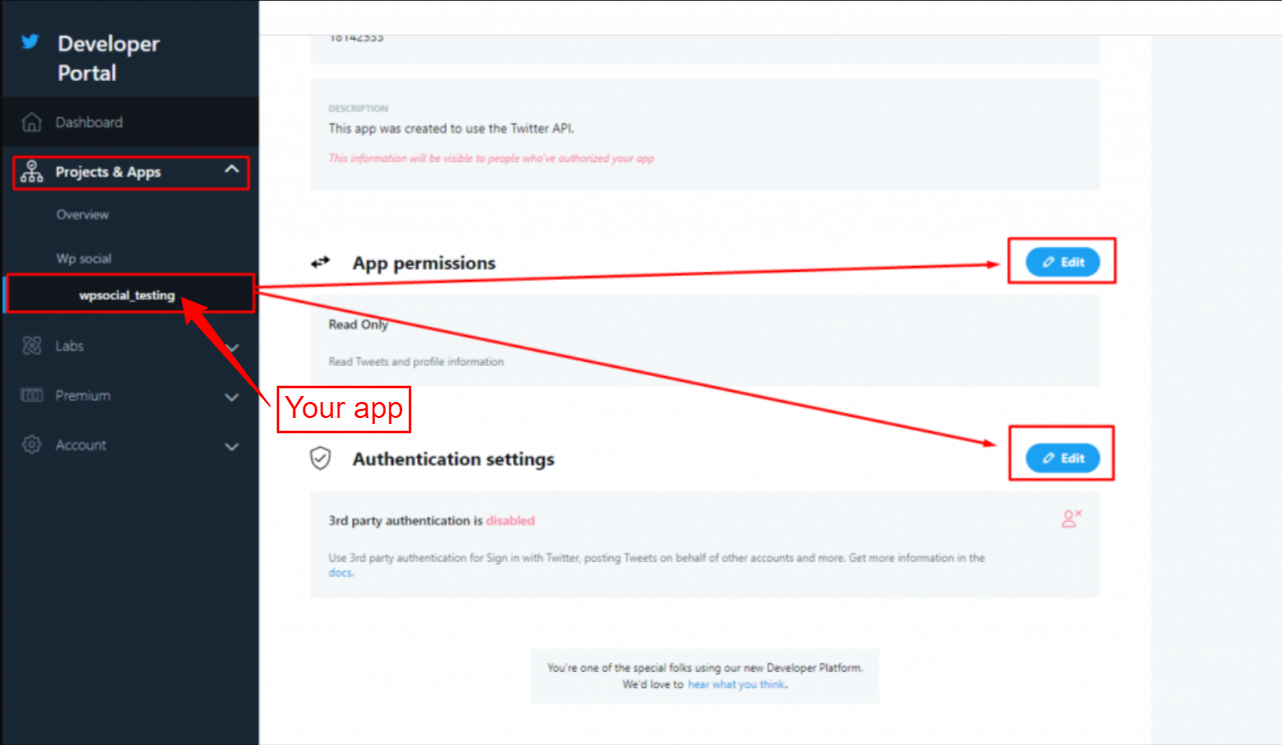
- Habilite la autenticación de terceros.
- Desde la página de autenticación, deberá completar URL de devolución de llamada y URL del sitio web.
- Además, puede completar otra información.
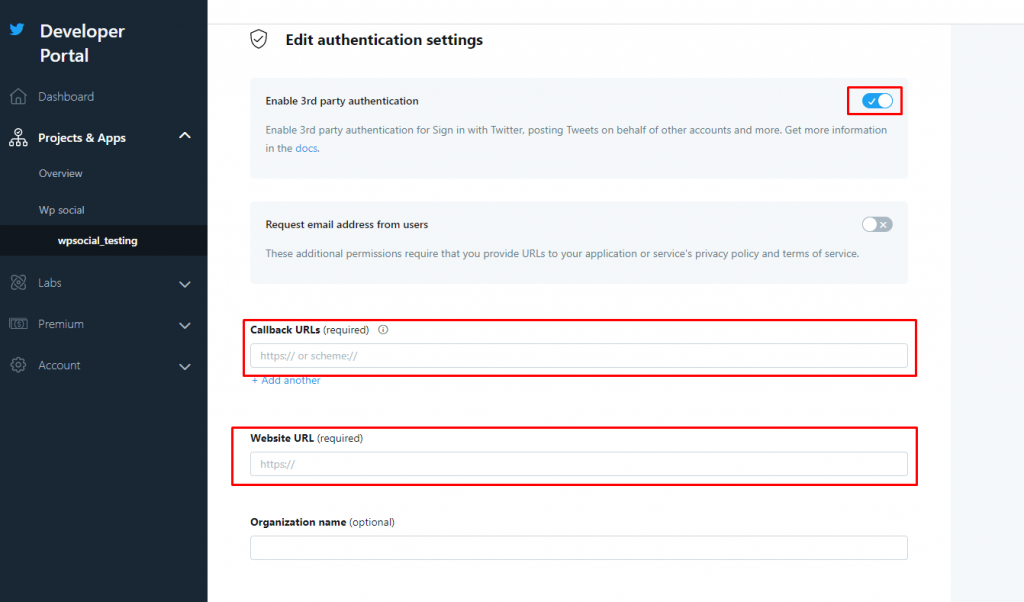
Encontrará la URL de redireccionamiento o la URL de devolución de llamada en WP Social Plugin.
- Navegar a WP Social > Inicio de sesión social > Proveedores desde su panel de WordPress.
- Abra la configuración de la aplicación Twitter.
- Haga clic en el Empezando botón de inicio de sesión de Twitter.
- Copia el "URL de redireccionamiento de OAuth válida“.
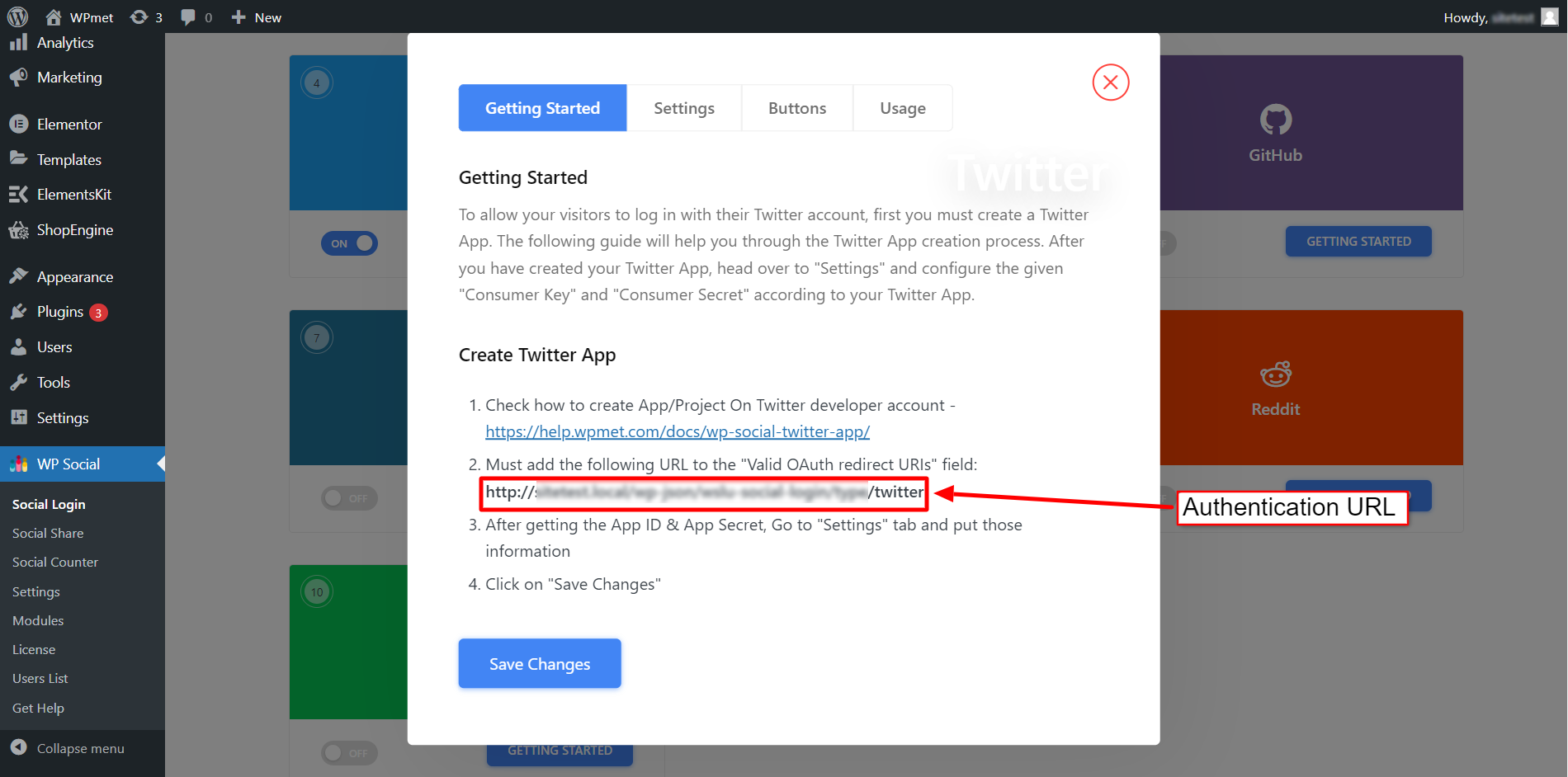
- Desde el panel de menú izquierdo, haga clic en Proyecto y aplicaciones > tu proyecto > Tu aplicación > Claves y tokens pestaña.
- De Claves y token clic en la pestaña Ver claves botón.
- Desde aquí podrá recopilar el ID de la aplicación y el secreto de la aplicación.
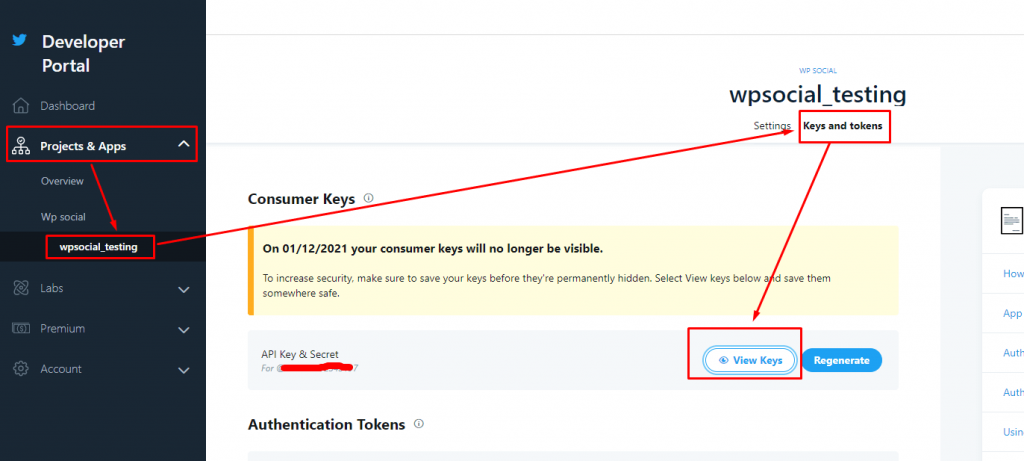
Configurar el inicio de sesión de WordPress en Twitter en WP Social #
Después de la creación exitosa de la aplicación de Twitter, el siguiente paso es agregar la configuración de Twitter con las credenciales (ID de la aplicación y clave secreta de la aplicación) a su sitio. Para eso, primero inicie sesión en su sitio de WordPress, luego,
- Navegar a WP Social > Inicio de sesión social desde su tablero.
- Cambiar a la Proveedores pestaña.
- Haga clic para Ajustes bajo Twitter.
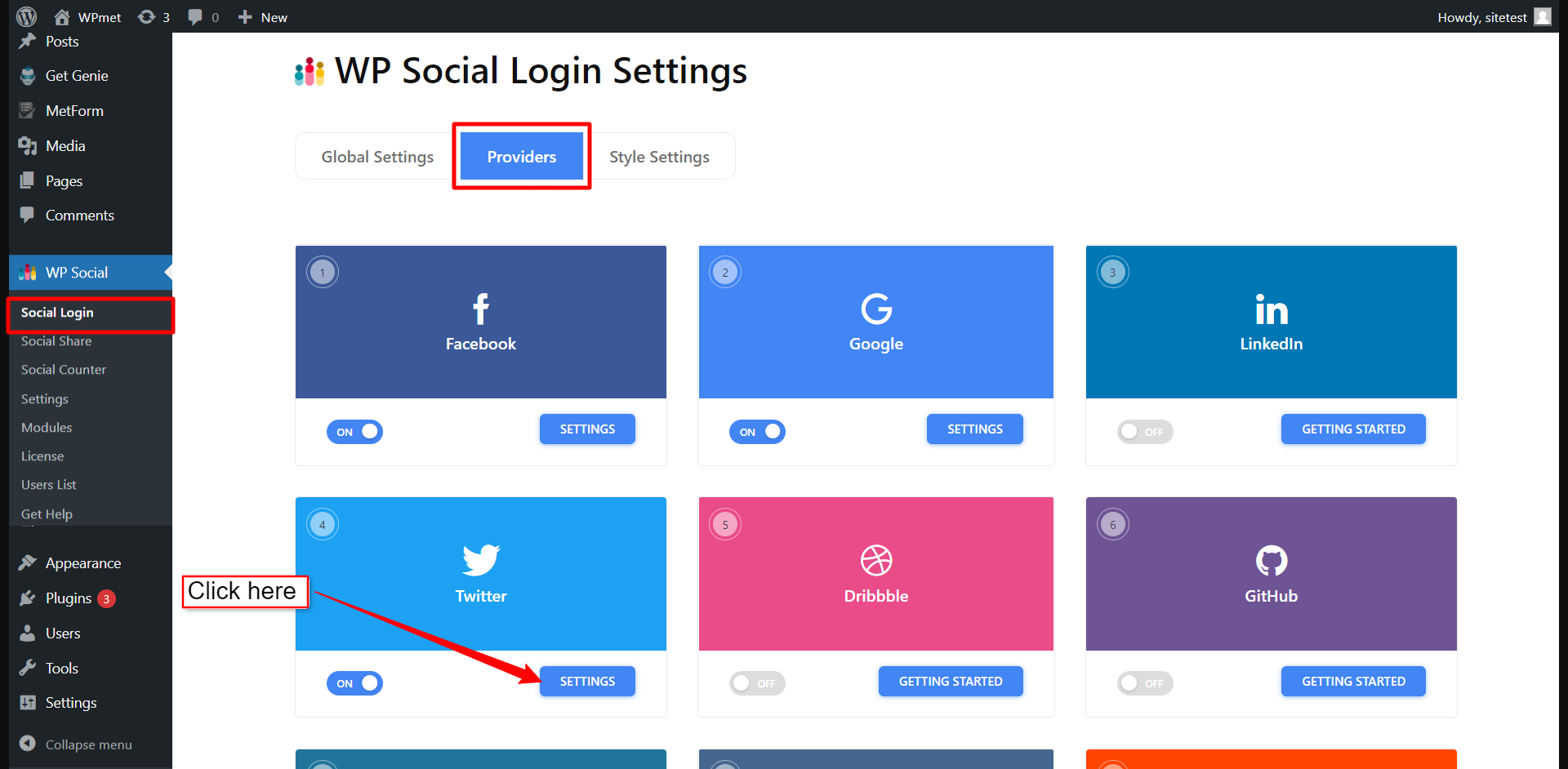
- En la ventana emergente, vaya a Ajustes pestaña.
- Introducir el ID de aplicación en el campo requerido.
- Introducir el App secreta en el campo requerido.
- el clic Guardar cambios botón.
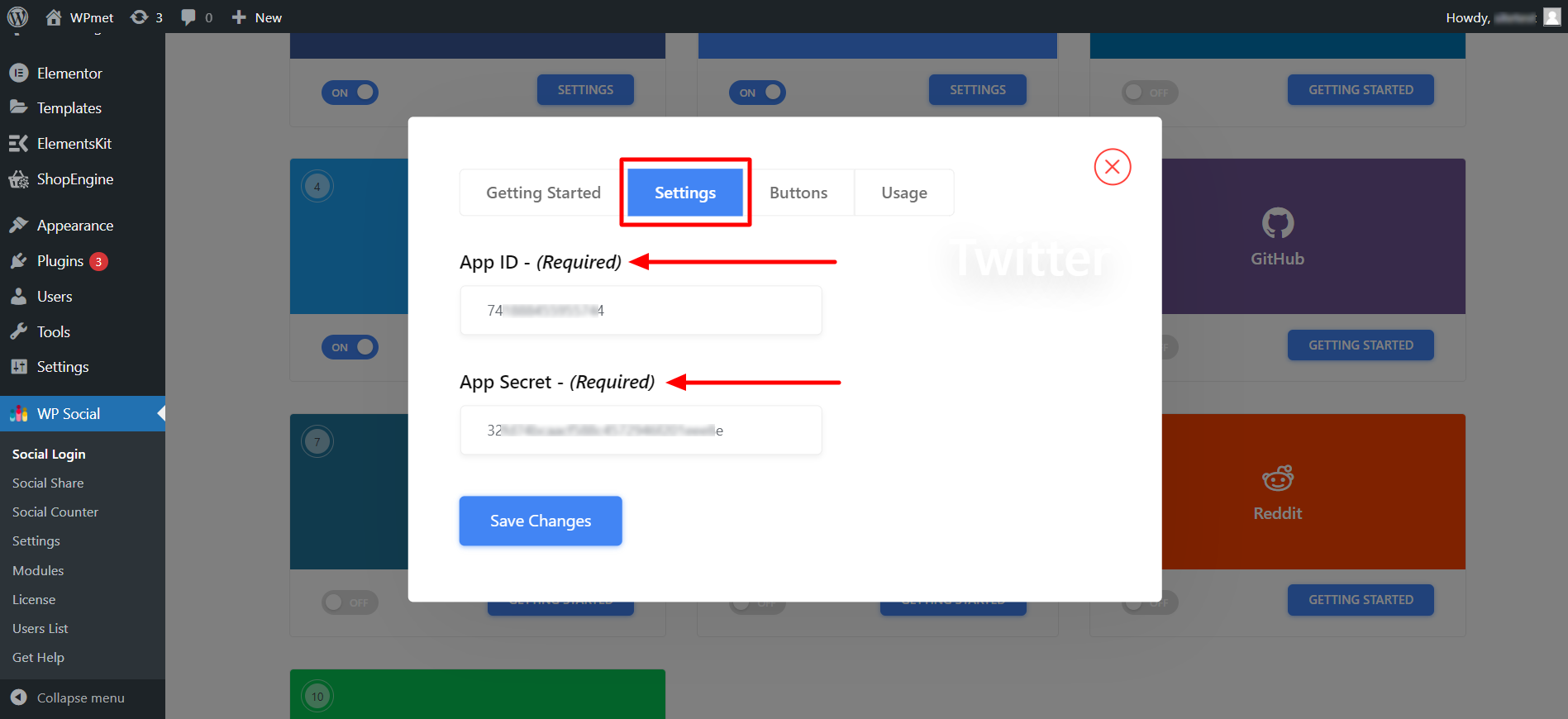
Agregar etiqueta del botón de inicio de sesión #
Puede personalizar la etiqueta del botón para iniciar sesión en Twitter. Para agregar/cambiar la etiqueta del botón,
- Muévete a la Botones pestaña.
- Ingresar Texto de la etiqueta de inicio de sesión.
- Ingresar Texto de etiqueta de cierre de sesión.
- Entonces Guardar cambios.
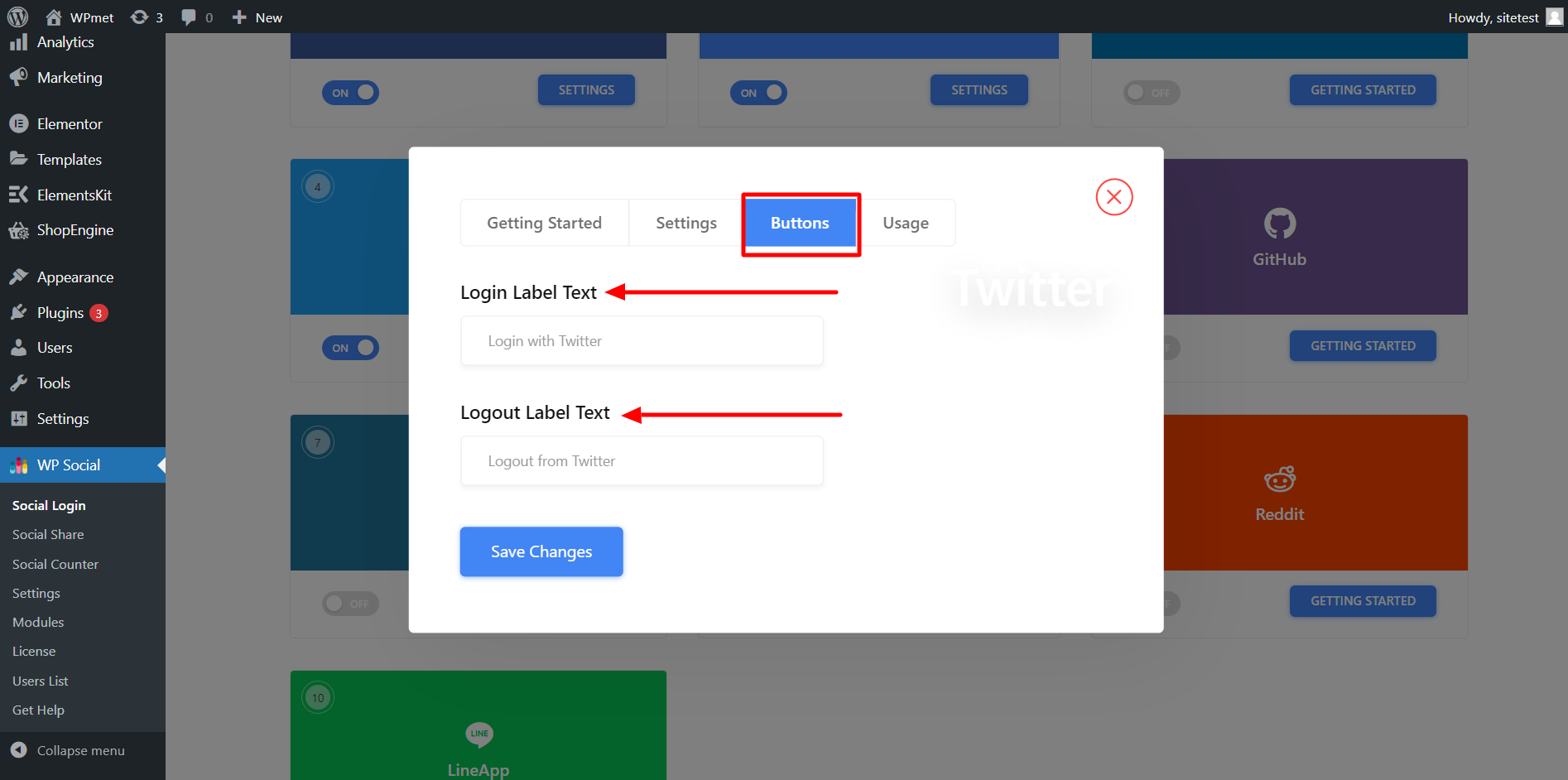
Encuentre códigos cortos y enlaces simples #
Puedes usar Códigos cortos para agregar el inicio de sesión de Twitter en cualquier página. Puedes encontrar los códigos cortos en el Uso pestaña. Lea la documentación de Uso de códigos cortos sociales de WP para aprender a usar esos códigos cortos.
También encuentras un Enlace sencillo para el botón de inicio de sesión de Twitter.

Finalmente, se completa el proceso de integración de inicio de sesión social de Twitter para WordPress. Ahora puede agregar un botón de inicio de sesión de Twitter a su sitio web y permitir que el usuario inicie sesión en el sitio web utilizando su cuenta de Twitter.